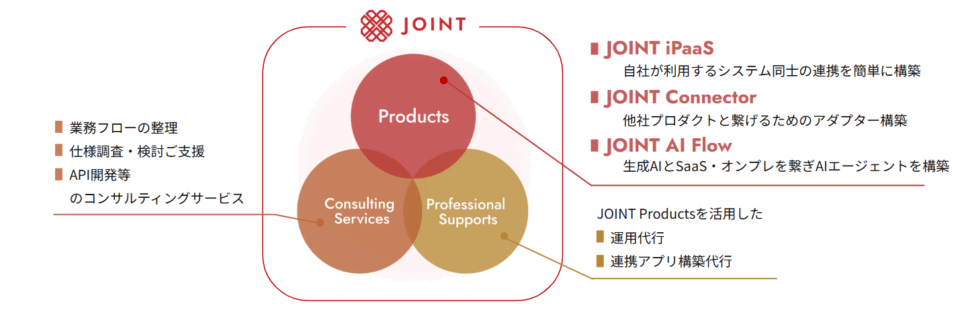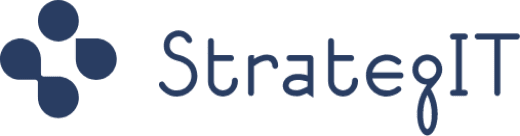GoogleスプレッドシートとExcel、どちらを使うべき?違い・互換性も解説!
現代のビジネス環境では、業務データをいかに効率よく管理・共有・活用できるかが、生産性を大きく左右します。
その中で、GoogleスプレッドシートとExcelは、日々の業務を支える代表的な表計算ツールとして多くの企業で利用されています。
しかし、
チームでの共同作業にはどちらが向いているのか
大量データや分析にはどちらを選ぶべきか
会社の方針変更でツールが切り替わり、使い方に戸惑っている
といった悩みを抱えている方も多いのではないでしょうか。
本コラムでは、GoogleスプレッドシートとExcelの違いを「業務シーン別」に整理し、それぞれの特長や使い分けのポイントをわかりやすく解説します。
自社の業務にどちらが適しているのか判断するための参考として、ぜひご活用ください。

※本コラムは定期的に内容を見直し、最新情報を反映しています
目次
Googleスプレッドシートとは
Googleスプレッドシート(以下、「スプレッドシート」)は、Googleが提供しているクラウドベースでウェブブラウザからアクセスできる表計算ツールです。
<特徴>
- インターネット接続があれば、どこからでも利用可能
- データは自動保存される
- 複数のユーザーが同時にリアルタイムで編集できる
- リアルタイムのコメント機能がある
- GoogleドライブやGoogleフォームとの連携により、データの収集や共有がスムーズに行える
- Googleアカウントがあれば無料で利用可能
- 初心者でも使いやすいインターフェースと豊富なテンプレートが用意されている
何より直感的にリアルタイムで複数ユーザーが閲覧・操作できることから、チームでの作業において効率化が実現できます。
(Googleフォームとの連携方法は、下記のコラムで紹介しておりますので、ご興味がございましたらあわせてご一読ください)
Googleフォームの内容をスプレッドシートに自動転記する方法を解説
Excel(エクセル)とは
Excelは、Microsoftが提供している表計算ソフトの代表的なツールです。
数値データやテキストを整理し、計算や分析を行うために広く使われています。
表計算ソフトといえばExcel、という方も多いのではないでしょうか。(スプレッドシートはβ版が2006年に公開と後発)
<特徴>
- 大規模なデータ分析に強み
- 複雑な数式や関数、ピボットテーブル、マクロを使ってデータを効率的な処理が可能
- 強力なグラフ作成機能により、データを視覚的に表現できる
- オフラインでも使用できる
リモートワークが普及した昨今、乗り物での移動中やワークスペースなどネットワークが強固ではない場所で業務を行うこともあります。
インターネット接続が不安定な環境でも作業ができるところも、スプレッドシートにはないExcelならではの利点といえます。
尚、Excel単体ではスプレッドシートのように共同編集はできませんが、OneDriveなどのクラウドストレージと組み合わせることで共同編集が可能となります。
(操作性の観点ではスプレッドシートには劣ります)
スプレッドシートとExcelどちらがおすすめ?
スプレッドシートはクラウド上での共同作業と柔軟なデータ共有が強みであり、Excelは高度な分析機能とオフラインでの安定性が特長です。
どちらも使いやすく、それぞれのニーズや環境に応じて使い分けることが重要です。
筆者も作業内容やデータ量によって、スプレッドシートとExcelを使い分けています。
スプレッドシートがおすすめのケース
- データ量が多くない場合
- タスクの進捗を管理する場合
- マクロを使用しない場合
- GASを使用する場合
※GAS(Google Apps Script):Googleが提供する、ノーコード開発も可能な開発プラットフォーム
具体的には、
- 部署内でのタスクの進捗管理
- プロジェクトを進める上での質問集
- ウェビナーの参加者一覧管理
といった複数人での情報共有と即時性が求められる業務にはスプレッドシートが適しています。
Excelがオススメのケース
- ピボットテーブルやピボットグラフ、データモデル、Power Queryなど、Excelの高度なデータ分析ツールを必要とする場合
- 行数・列数が非常に多いデータを処理する場合
- マクロによるデータ加工が必要な場合
- データの可視化が重要な場合(高度でカスタマイズ可能なグラフやチャートを作成する場合)
- 複数人でのデータ共有が頻繁に発生しない場合
具体的には、
- 財務部門による予算や売上データの管理
- データ分析をした上でビジネスレポートやプレゼンテーション資料を作成する場合
といったクローズドで専門的な業務にはExcelが適しています。
| 項目 | スプレッドシート | Excel |
|---|---|---|
| 共同編集 | ◎ | △(OneDrive併用) |
| 大量データ | △ | ◎ |
| マクロ | × | ◎ |
| オフライン | △ | ◎ |
| SaaS連携 | ◎(GAS/API) | △ |
スプレッドシートとExcelの互換性について
Excelで作成したファイル(.xlsxなど)はスプレッドシートで開くことができます。
Googleドライブにアップロードするだけで変換されます。
また、スプレッドシートで作成したファイルをExcel形式に変換してダウンロードすることもできます。
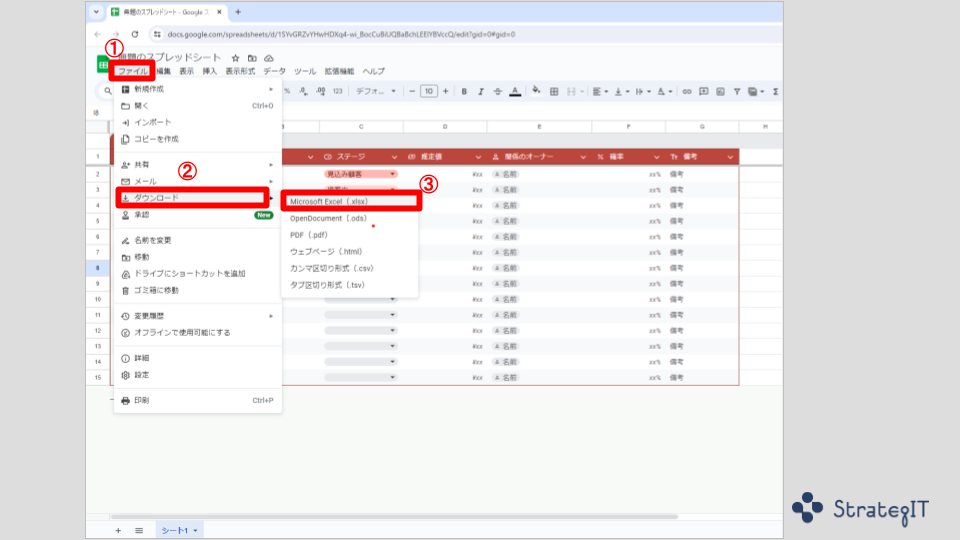
ただし、一部の高度な機能や書式設定は失われる場合があり、手直しが発生する可能性が高いので、ダウンロードする際には注意が必要です。
他にも、スプレッドシートではマクロ(VBA)の実行はサポートされていません。
反対にExcelで作成したVBAコードもスプレッドシートで利用することはできません。
関数とショートカットキー
多くの基本的な数式や関数は、Excelとスプレッドシートで同様に動作することが可能です。
例えば、代表的なSUM関数やIF関数などはどちらのソフトウェアでも利用可能です。
他にも、作業のスピードをアップさせるために使用されているショートカットキー(セルのコピー・貼り付け、データのフィルタリング、ソートなどの基本的な操作)は、互換性があります。
しかし、どちらかにしかない関数やショートカットキーも存在していますので注意が必要です。
筆者もショートカットキーを使って想定していた動きと異なる動作に驚くこともしばしば・・・。
代表例として下記に紹介いたします。
スプレッドシートとExcelで方法が異なる関数
- CONCAT&CONCATENATE関数
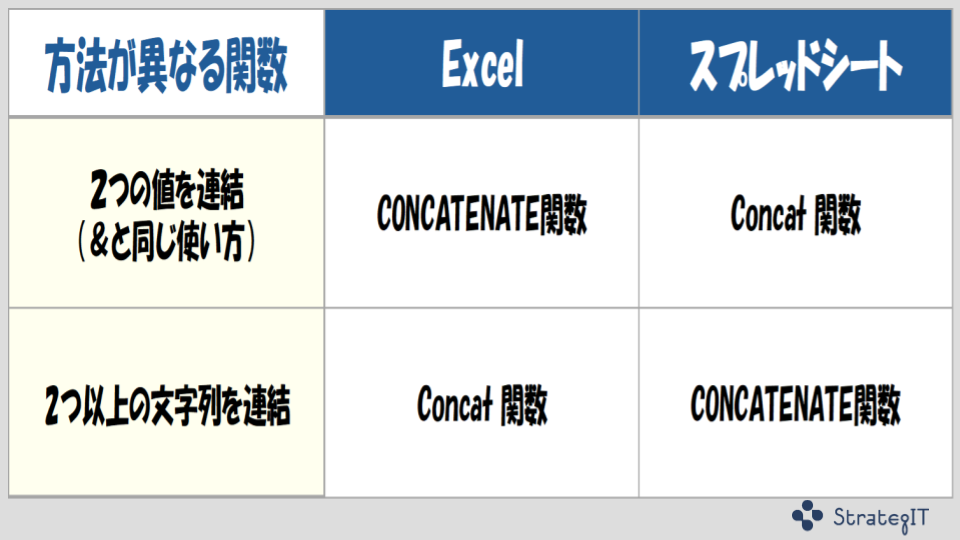
スプレッドシートにしかない関数
・IMPORTRANGE
→他のシートから指定した範囲のデータを読み込む
・ARRAYFORMULA
→複数のセルに対して一括して数式を適用する
・SPLIT
→テキストを指定した区切り文字で分割して配列する
Excelにしかない関数
・ASC
→英数字の全角と半角がバラバラに入力されているセルを一括して半角に変換する
・JIS
→全角と半角がバラバラに入力されているセルを一括して全角に変換
・PHONETIC
→セル内に入力した文字列に対し、フリガナを表示させる
スプレッドシートとExcelで操作が異なるショートカットキー
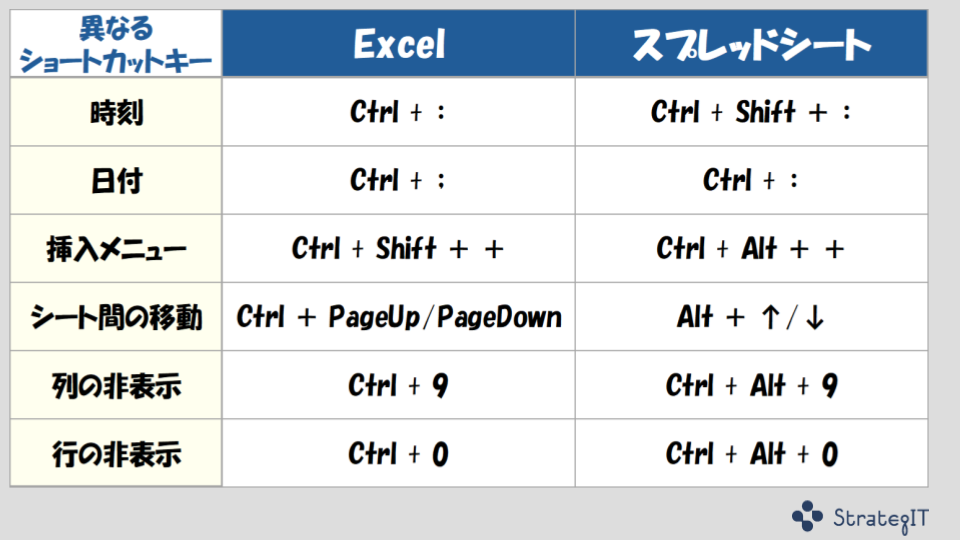
Excelにしかないショートカットキー
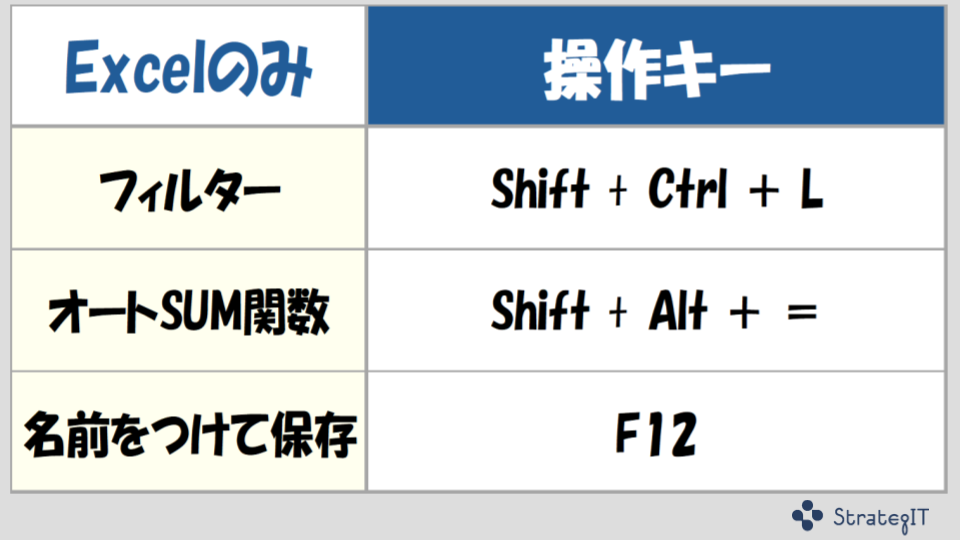
スプレッドシートにしかないショートカットキー
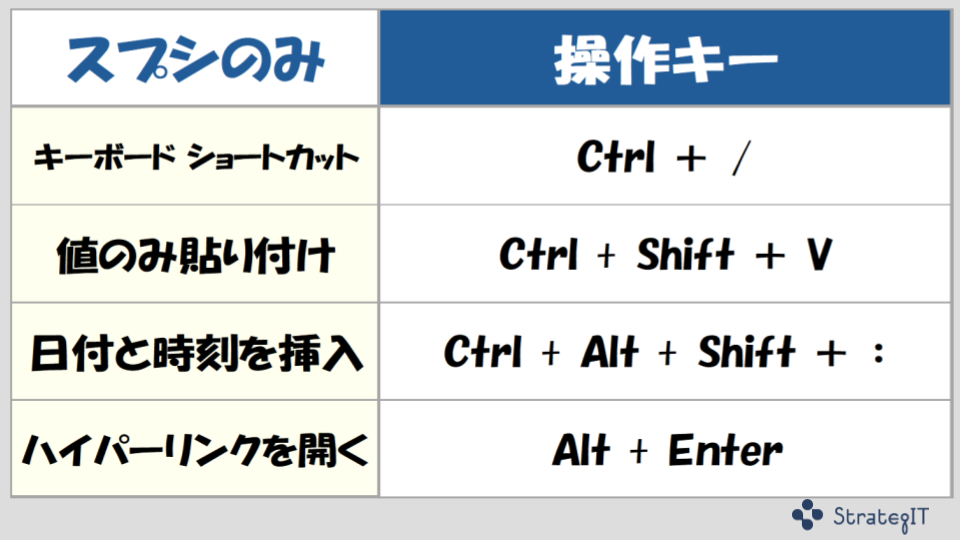
【ちょこっとお役立ち情報】スプレッドシートはスマホからでも編集が可能!
スプレッドシートは、スマホでも利用することが可能です。
アプリで確認できるようになると、外出先でも利用できるため時間の有効活用につながります。
簡単にアプリ版スプレッドシートの使用方法をご紹介いたします。
アプリ版スプレッドシートの使用方法
新規作成方法
①右下の+ボタンを押下します。
②鉛筆マークのついた『新しいスプレッドシート』をクリックします。
③ファイル名の入力が求められます。ファイルの迷子を防ぐ為に、ファイル名を設定すると良いでしょう。
④最後に「作成」ボタンを押すと作成できます。
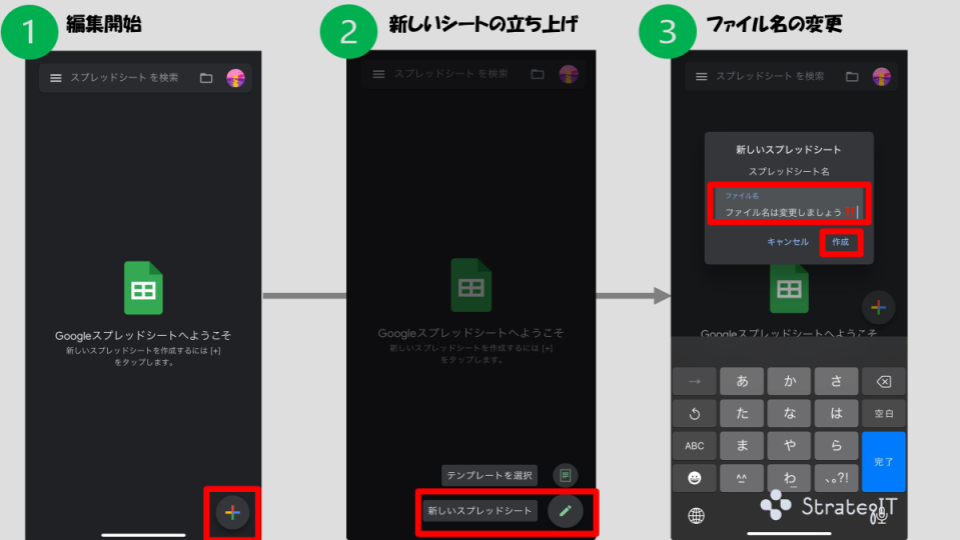
セルにデータ入力する方法
①スプレッドシート内で、編集したいセルをダブルタップします。
②記載したい内容を入力しましょう。
③入力・編集した後に、チェックマークの完了アイコンを押すとセルに表示されます。
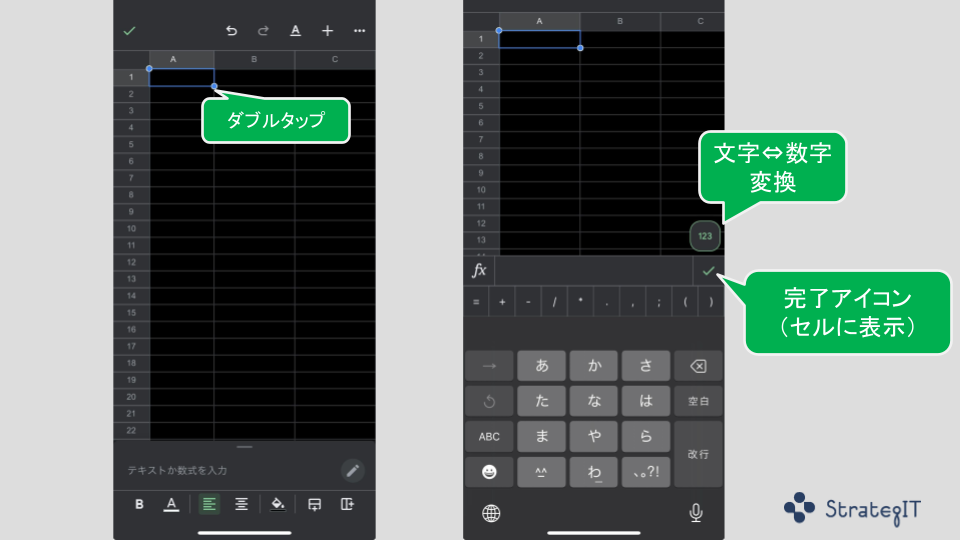
シートの追加方法
スプレッドシートを開いた状態で右下の「+」アイコンを押すと、シートが追加されます。
作業用途別に複数のシートの作成が可能です。
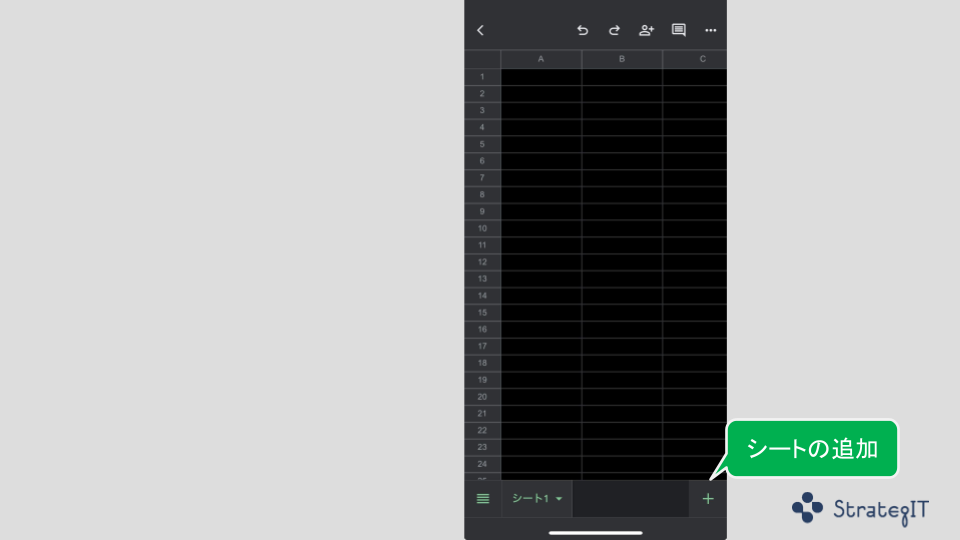
ファイルの共有
①右上の設定ボタンをクリックします。
②アクセス共有をタップして、一般的なアクセスから制限付きのユーザーを「閲覧者」「閲覧者(コメント付き)」「編集者」に変更します。
③その後、右上の設定アイコンをクリックして、共有とエクスポートをタップし、リンクをコピーします。
④他ユーザーにリンクを送り、ファイル共有が完了します。
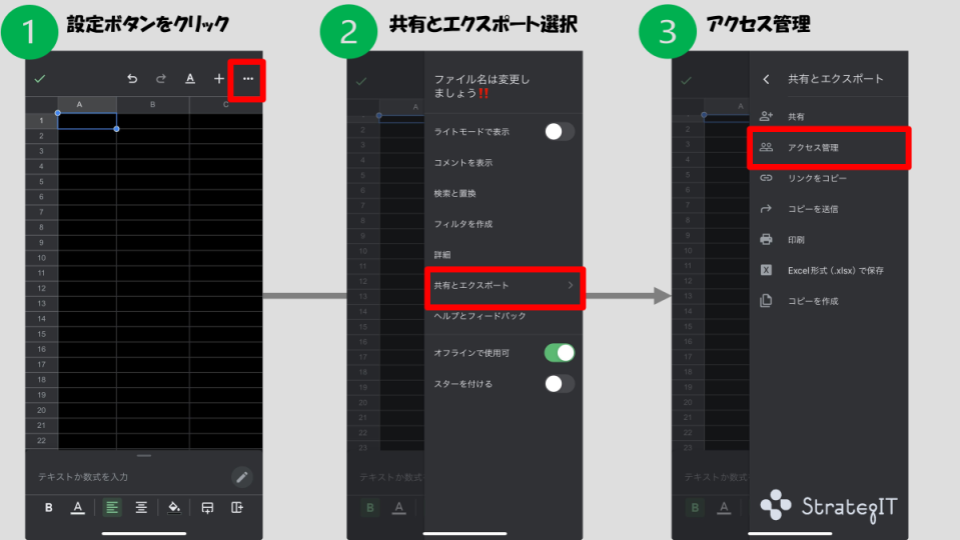
まとめ:スプレッドシートとExcelの違いと使い分け
先述したとおり、スプレッドシートとExcelにはそれぞれの特徴がありどちらのツールも非常に優れています。
どちらかだけを使うのではなく、それぞれのニーズや環境に応じて使い分けることが重要です。
プロジェクトの特性やチームの要件、作業環境を考慮し、最適なツールを選択することで、効率的で効果的な作業が可能となります。
スプレッドシートとExcelの特徴を理解し、状況に応じて賢く使い分けることで、あなたの業務効率は飛躍的に向上するでしょう。
SaaS連携基盤なら「JOINT」にお任せください
ストラテジットは 「AIとSaaSの力をすべての企業に」 をミッションに、連携ツールであり連携基盤でもあるJOINT シリーズを展開しています。 まずは “どんな連携が可能か知りたい” という段階でも、お気軽にご相談ください。
- SaaSベンダー向けiPaaS「JOINT iPaaS for SaaS」 SaaSベンダーが自社製品に連携機能を簡単に組み込めるEmbedded iPaaS
- SaaS利用者向けiPaaS「JOINT iPaaS for Biz」 SaaS利用企業向けのデータ連携・業務自動化ソリューション
- 生成AI連携基盤「JOINT AI Flow」 AIが必要なデータを探し出し、業務フローに沿ってつなげる新しいAI連携サービス
これらのソリューションを通じて、ベンダー・利用企業双方に「つながる価値」を提供します。
自社SaaSの満足度を上げたいSaaSベンダー様、まずは話だけでも聞いてみたいといった企業様は、ストラテジットが提供する 『JOINT』プロダクトを是非ご検討ください。